SelectTypeの予約システムでは、予約の3日前・7日前に送信されるリマインドメールの内容を予約フォームごとに設定できます。この機能は、プレミアムプラン(予約システム)から利用可能です。
たとえば、予約日の3日前からキャンセル料が発生する場合、7日前のメールでキャンセル料について注意喚起を行い、3日前のメールではキャンセル料が適用される旨を案内することができます。
今回の記事では、3日前・7日前リマインドメールの送信内容を、フォーム別に設定する手順をご説明します。
ヘッダーの「予約フォーム」をクリックし、リマインド設定欄に表示される「リマインドメール(お客様)」をクリックします。
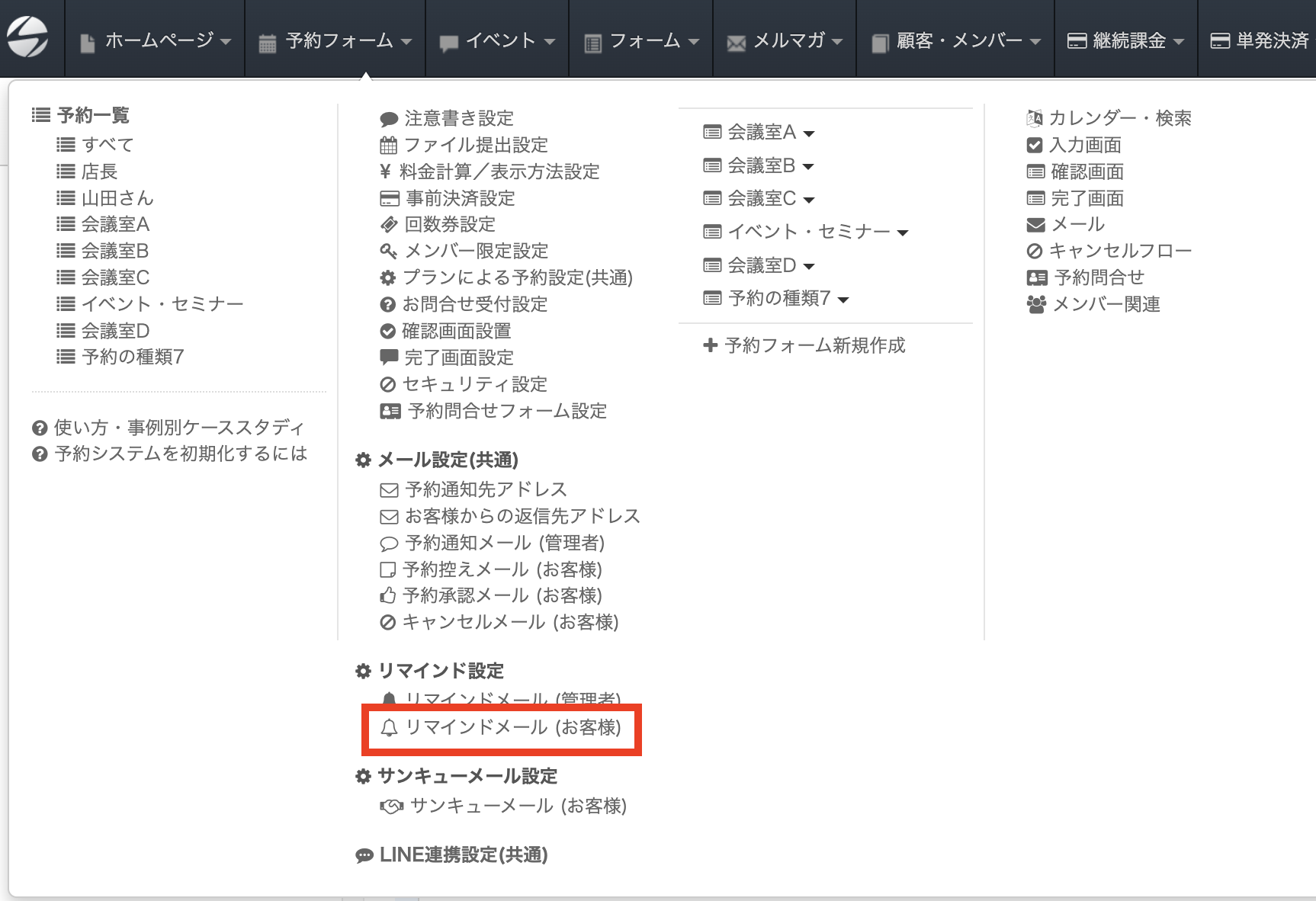
お客様宛リマインドメール欄の「3日前にリマインド通知」「7日前にリマインド通知」をクリックすると、リマインドメールを送信できるようになります。
なお、3日前、7日前のリマインドメールの配信時刻は、前日のリマインドメールと同じです。配信時刻を個別に設定できない点には、ご注意ください。
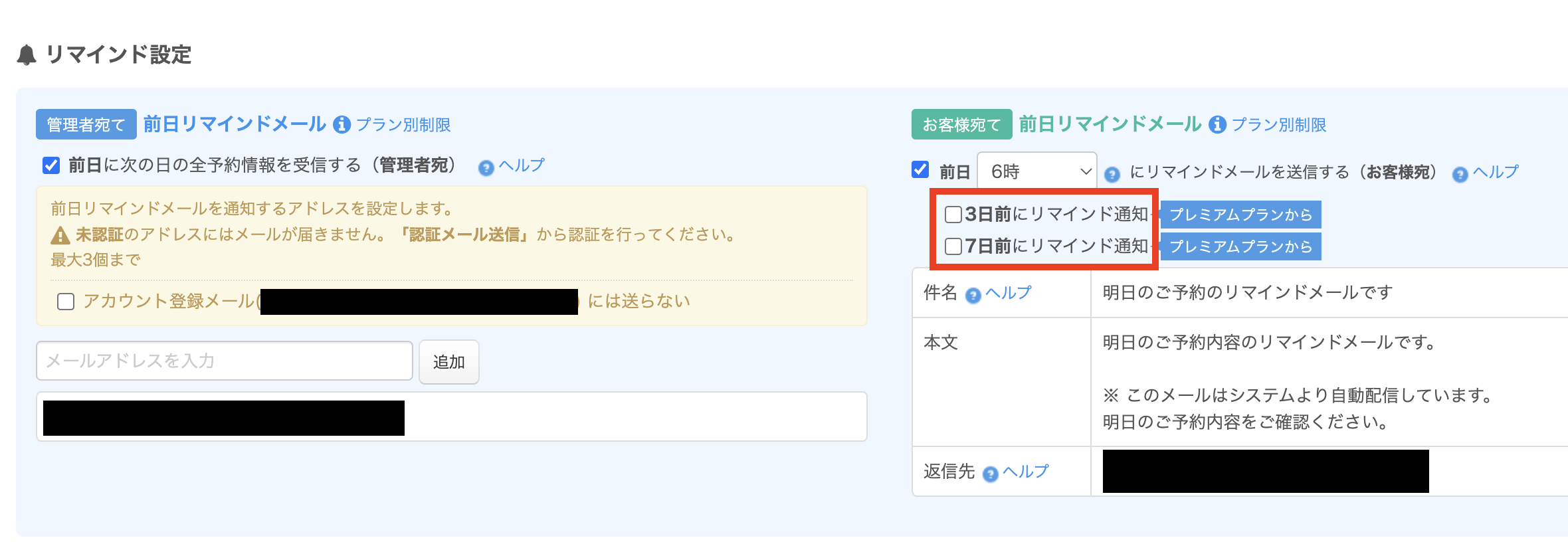
「前日◯時にリマインドメールを送信する」にチェックが入っていないと、「3日前にリマインド通知」「7日前にリマインド通知」のチェックボックスは表示されません。
表示されない場合は、「前日◯時にリマインドメールを送信する」にチェックを入れてください。
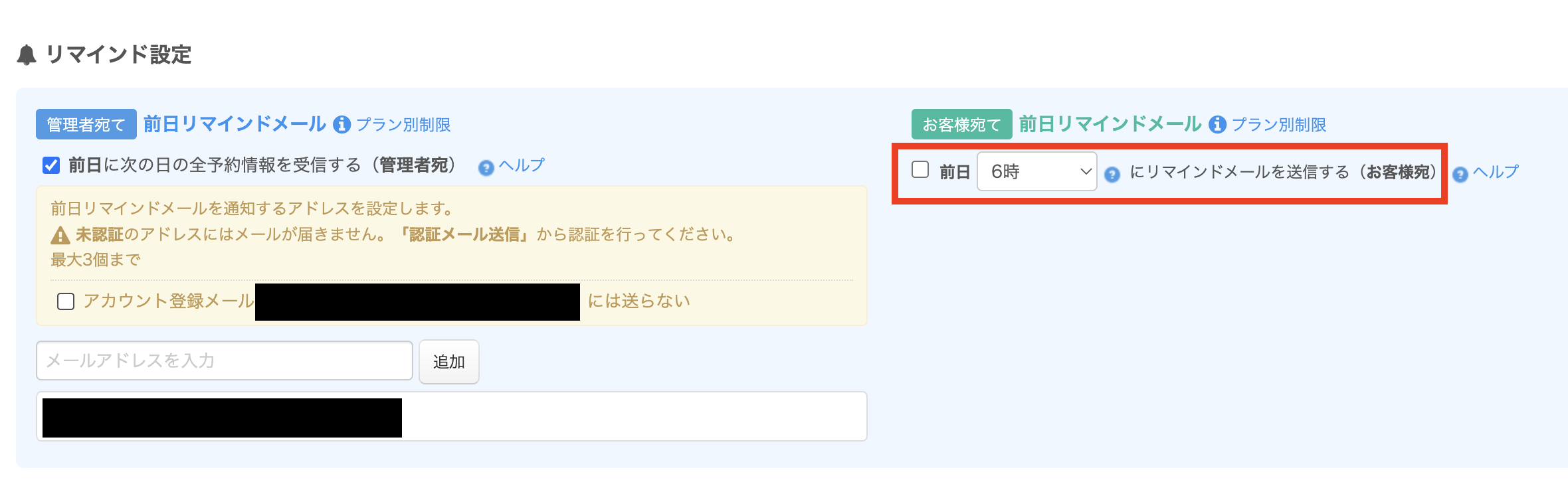
3日前・7日前のリマインドメールの内容も、予約フォームごとに設定することができます。
ヘッダーの予約フォームをクリックし、設定したい予約フォームの「リマインド設定」をクリックします。
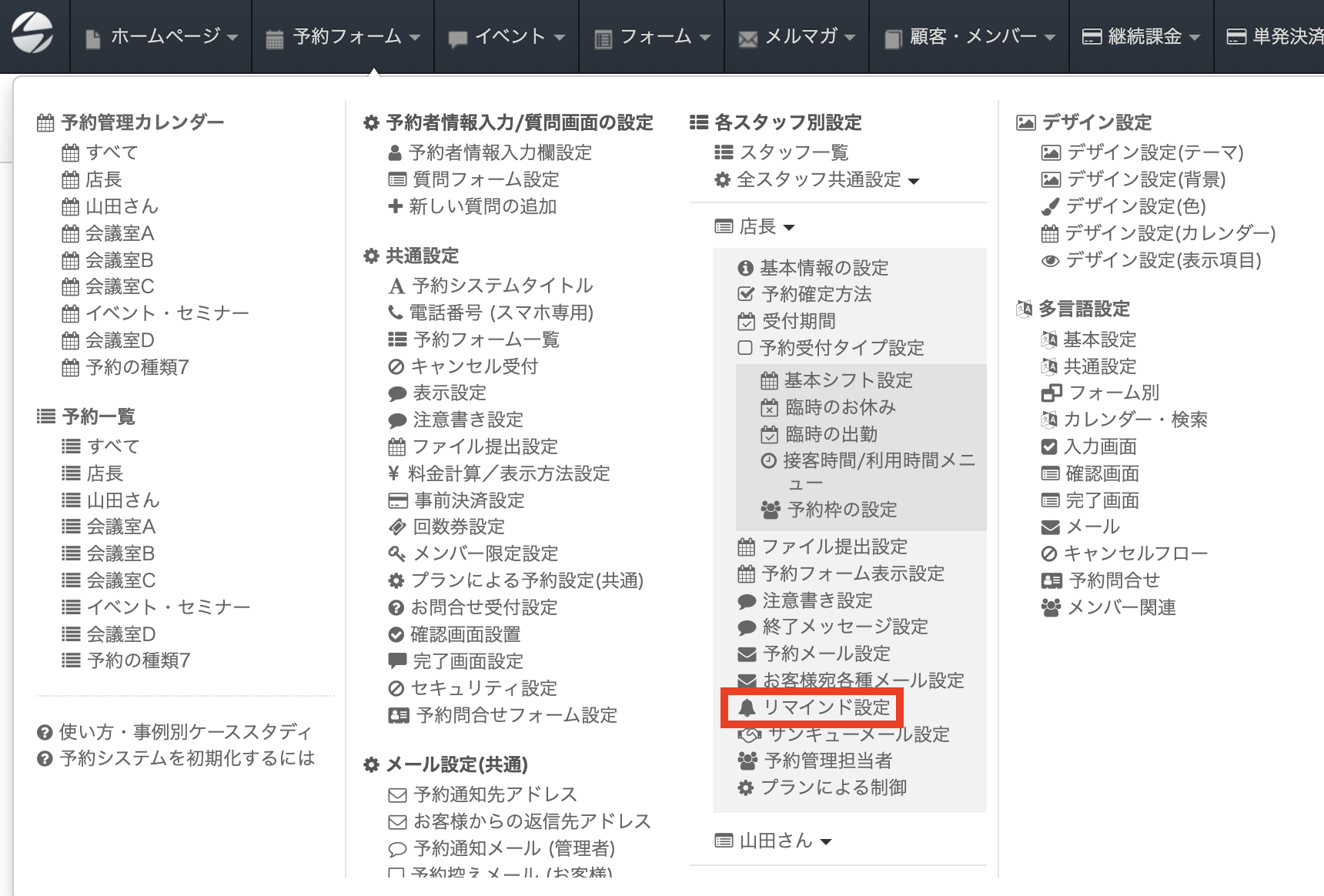
3日前・7日前でそれぞれのリマインドに異なる内容を設定がきます。「3日前リマインドメール設定」または「7日前リマインドメール設定」をクリックします。
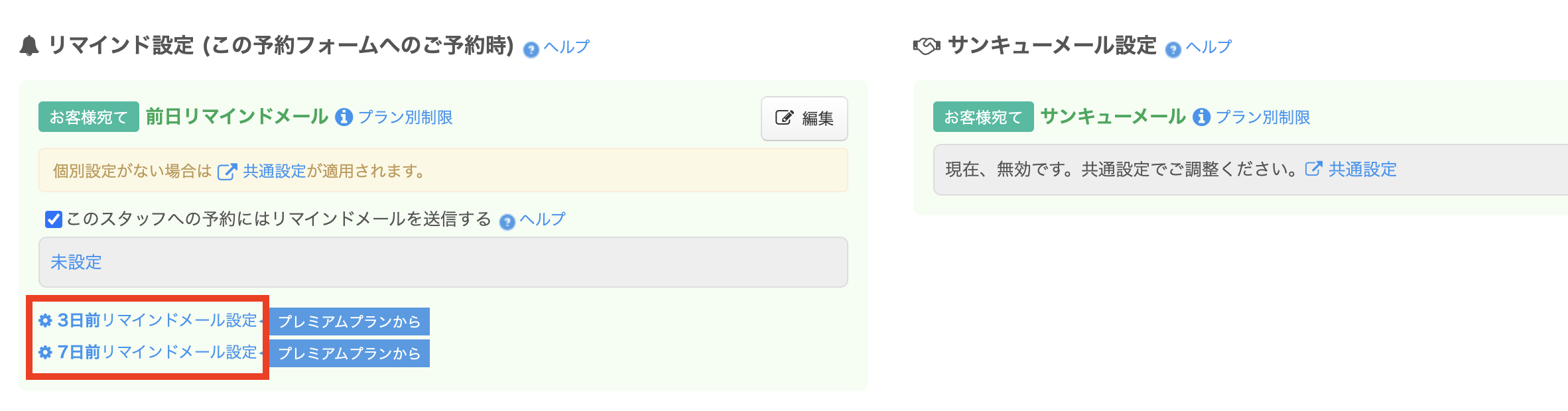
メールの件名と前掲文を入力し「保存」をクリックすると、設定内容が保存されます。
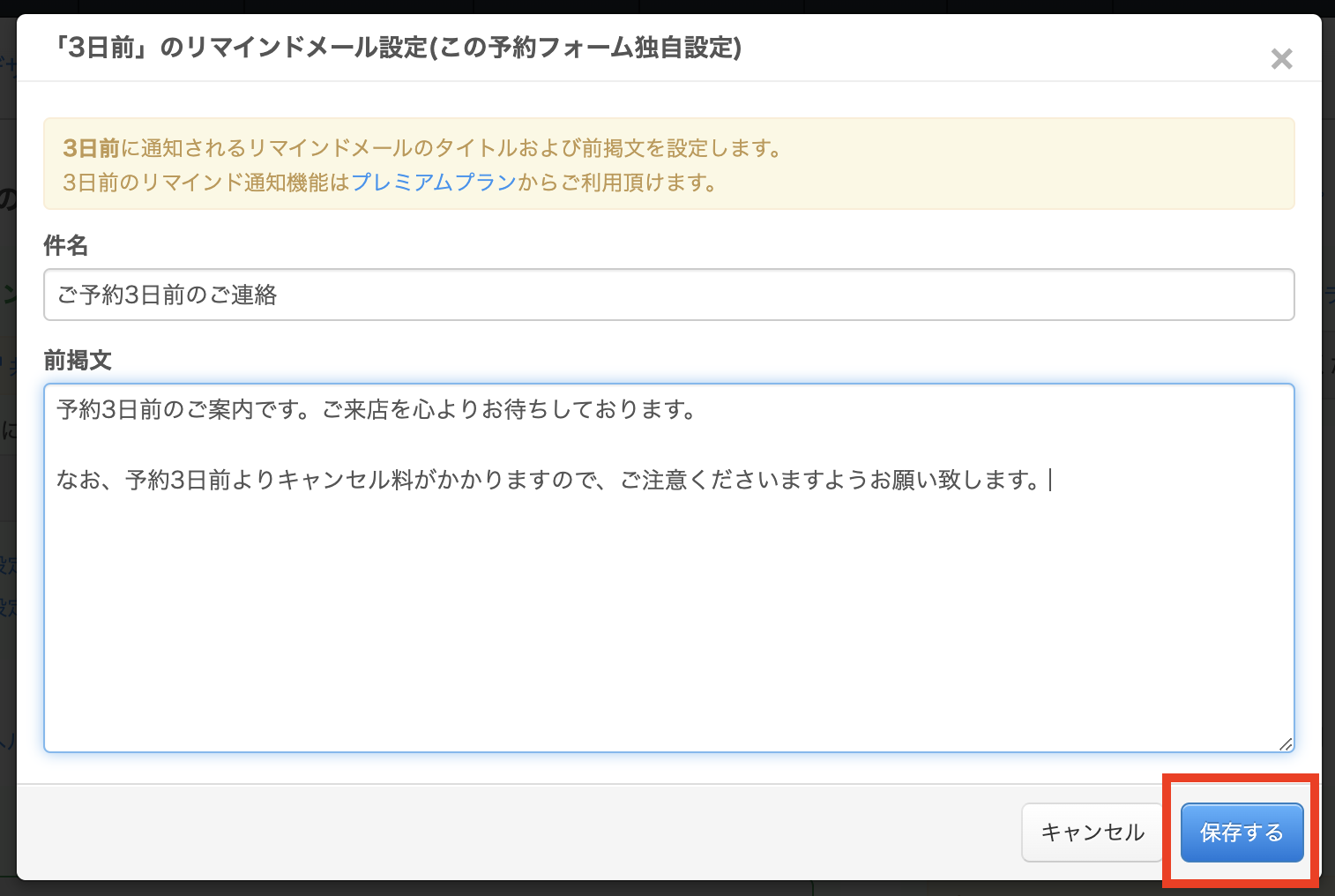
予約情報はリマインドメールに自動的に挿入されるため、入力する必要はありません。
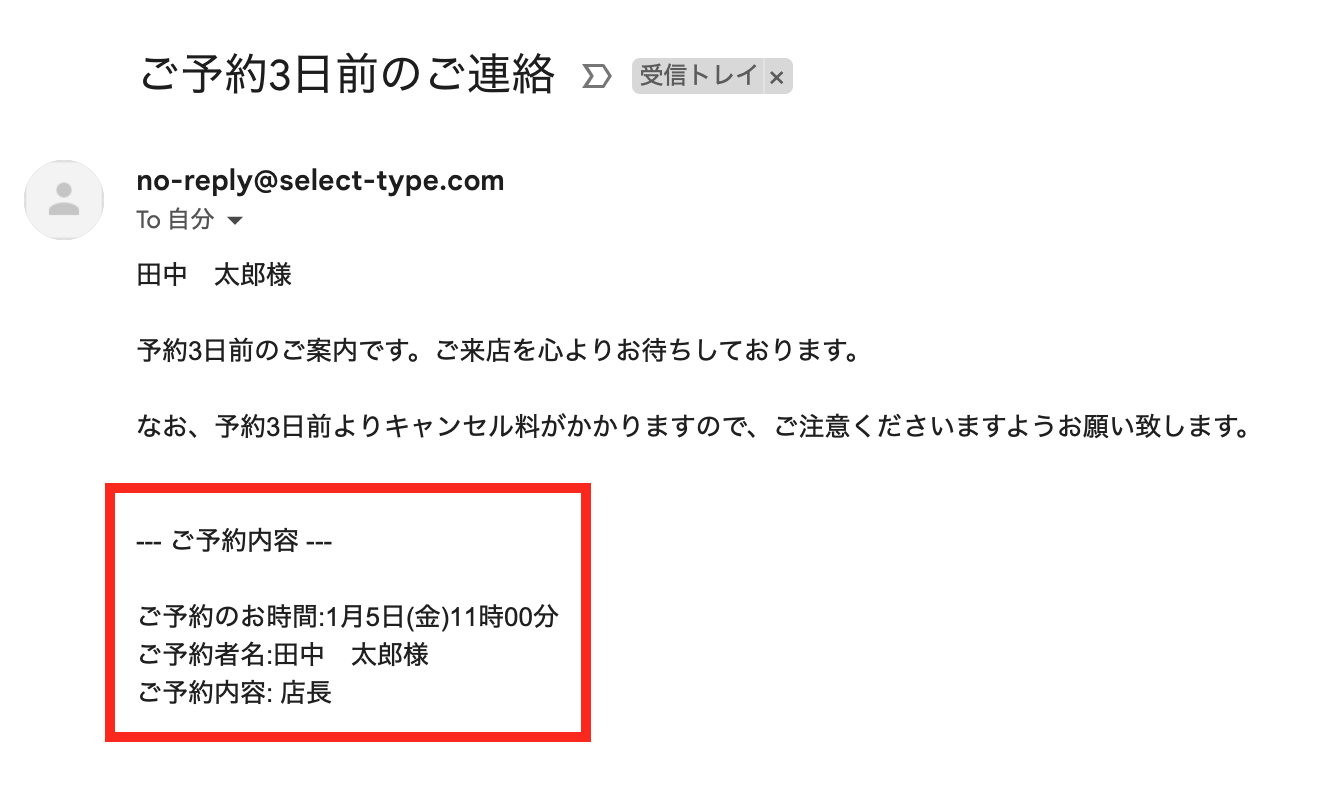
以上の手順で、3日前・7日前リマインドメールの送信内容をフォーム別に設定することができます。
プレミアムプラン(予約システム)から利用可能な機能ですが、予約フォームごとに3日前・7日前のリマインドメールの内容を個別に設定できます。便利な機能ですので、ぜひご活用ください。
SelectType: 無料でWEBサイト/予約フォーム付き予約システム/イベント管理・セミナー管理システム/メールフォーム付きサポートシステム/各種フォーム作成(アンケート,診断テスト)